Excel查找重复重复数据怎么做?
发布时间:2021年04月20日 10:22
我们在使用Excel处理数据信息的时候,经常需要将一些重复数据查找出来。这些重复数据如果要一个个靠眼睛去查找,那会影响工作效率和准确性。这时候,我们就需要借助一些函数公式或者工具项来帮助我们快速完成这项工作了。如果你也遇到过类似的困惑,那就跟我们一起来学习一下Excel查找重复数据的方法吧!
Excel查找重复的方法不唯一,我们下边一个一个来演示一下。
首先,我们先新建一个Excel表格,输入一些数据,保证里边有部分重复内容。如下图所示:
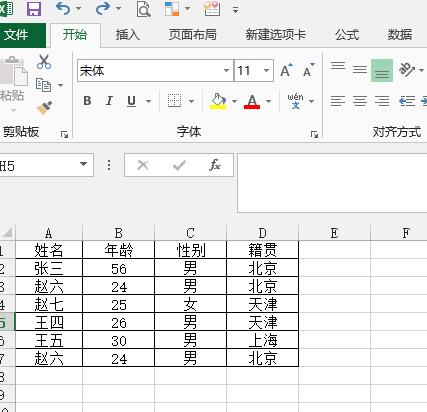
1、如果我们想找到第一列或者全部数据里的重复数据,我们可以使用【条件格式】中的突出显示单元格的方法实现,比如我们查找姓名重复项,我们选中姓名这一列,之后点击【开始】-【条件格式】。
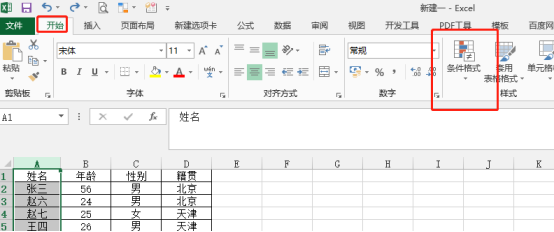
2、之后在【条件格式】下拉菜单中我们可以看到【突出显示单元格规则】-【重复值】,如下图所示:
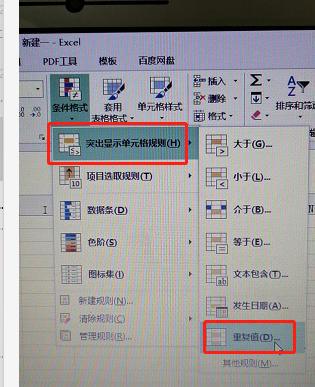
3、点击【重复值】之后,弹出如下图中所示对话框,我们要对显示情况进行设置,根据自己喜好或者要求可以选择,这里我们选择重复值【浅红填充深红色字体】显示,之后,我们点击【确定】。结果即可显示,如下图所示:
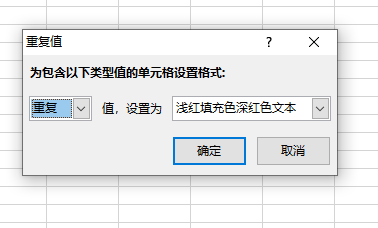
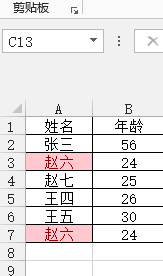
还有使用函数公式的方法进行查找:
1、我们依然查找姓名中重复数据,我们需要输入如下公式=IF(COUNTIF(A:A,A2)>1,"重复",""),之后下拉复制公式,我们可以看到结果出现。
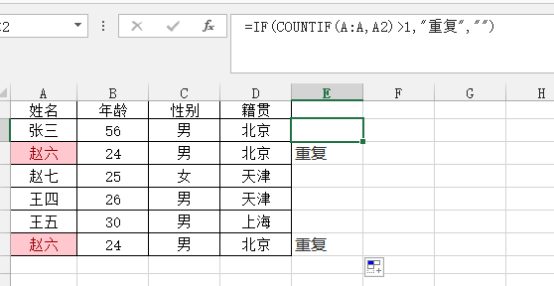
Excel查找重复数据的方法其实也不止上述两种,用筛选排序的方法也能够将重复值查找出来,但是可能如果数据过多时,效率会相对低一些。大家可以根据实际情况选择合适的方法加以使用。
本篇文章使用以下硬件型号:联想小新Air15;系统版本:win10;软件版本:Microsoft Office 2013。




